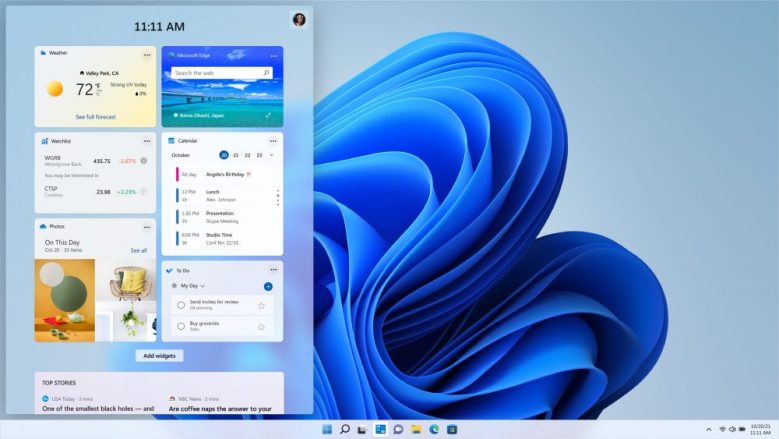
Windows 11 -da chat va vidjetlarni qanday o’chirish mumkin haqida malumot
Microsoft grafik interfeysdan tortib, turli xil qo’shimcha funktsiyalargacha o’z operatsion tizimining turli jihatlarini yangilashni tanladi. Aslida, kelishi bilan Windows 11 Biz bir nechta o’zgarishlarni ko’rdik, birinchi navbatda, tashqi ko’rinish Boshlang va Barra de tareas.
Microsoft operatsion tizimining eng so’nggi versiyasi bilan, vazifalar paneli grafik qayta tuzilishga ega bo’ldi, lekin uning konfiguratsiyasi. Endi sevimli dasturlarni tezroq ishga tushirish uchun qo’shish mumkin, lekin ikkita yangi tugma paydo bo’ldi suhbat va vidjet.
Bu ikkita tugmachaning o’ziga xosligi shundaki mumkin emas ularni to’g’ridan -to’g’ri dasturlar panelidan o’chirib tashlang, lekin siz buni ri Windows 11. Shuning uchun, bu qo’llanma bilan, in ChimeraRevo biz buni qanday qilish mumkinligini osongina ko’rsatamiz chat va vidjet belgilarini olib tashlang va qanday o’chirish bu ikkita yangi xususiyat.
Dastlabki ma’lumot
Windows 10 -dan Windows 11 -ga o’tish bepul. Shuning uchun, yangilanish uchun a ga ega bo’lish juda muhimdir 100% asl va original Windows 10 litsenziyasi. Biz Microsoft veb-saytida asl litsenziyani sotib olish juda qimmat ekanligini bilamiz, shuning uchun Mr Key StoreMr Key Shop 10% original Windows 100 litsenziyasini sotib olishingiz mumkin boʻlgan jozibador narxlarga ega ishonchli veb-sayt boʻlishini tavsiya qilamiz. Agar mavjud boʻlsa, yangilang. Windows 11 bepul. Usullardan biri yordamida mahsulotni sotib olishingiz mumkin to’lov sug’urta mavjud, sizga yuboriladi soniya elektron pochta orqali va barcha ehtiyojlaringiz uchun biz bilan bog’laningitalyan tilida bepul mutaxassis yordami. Ushbu do’konning fikrlarini o’qing, ularning barchasi ijobiy. Mr Key Shop shuningdek, Windows operatsion tizimlarining turli versiyalari, i Microsoft Office paketlari va bozordagi eng yaxshi Antivirus uchun litsenziyalarni taklif etadi.
Windows 11 -dagi vazifalar panelidan chat piktogrammalari va vidjetlarini qanday olib tashlash mumkin
Agar siz yashirishni xohlasangiz suhbat va vidjet Windows 11 -da, chunki siz ularni vazifalar panelida saqlashni xohlamaysiz:
- Tugmani bosing o’ng tugmasini bosing ichidagi sichqoncha Barra de tareas
- Davom eting Vazifalar paneli sozlamalari
- Keyingi ekranda siz foydalanmoqchi bo’lgan sozlamalarni osongina tanlashingiz mumkin. piktogramma Sizni qiziqtirgan xususiyat yonidagi belgini olib tashlash orqali yashirish
Windows 11 -da suhbat xususiyatini o’chirib qo’ying
Dan foydalanmang suhbat Windows 11 da? Uni kompyuteringizdan butunlay olib tashlamoqchimisiz? Men hozir sizga aytamanki, buni amalga oshirish mumkin va bu bir necha daqiqadan ko’proq vaqtni oladi.
- Boring ri Windows 11 -da (shuningdek, tugmalar birikmasini bosib sozlamalarga kirishingiz mumkin WIN + I)
- Davom eting Dasturkeyin Ilovalar va xususiyatlar
- Keyingi ekranda siz hamma narsani topasiz ilovalar shaxsiy kompyuteringizga o’rnatilgan
- Ro’yxat ichida toping, Microsoft guruhlari
- Uch chiziqli belgini bosing va keyin bosing O’chirish
Variant sifatida, agar xohlamasangiz butunlay o’chirib tashlang Microsoft Teams, mumkin o’chirish uning avtomatik boshlanishi:
- Belgisini o’ng tugmasini bosing Windows vazifalar paneli ichida
- Davom eting Faoliyatni boshqarish
- Bo’limga o’ting Uloqtiring
- Joylashtirish uchun Microsoft guruhlari, uni tanlang va bosing Faollashtirishpastki o’ng
Windows 11 -da vidjetlarni o’chirib qo’ying
Chat funktsiyasida bo’lgani kabi, vidjet funksiyasini o’chirib qo’yishingiz mumkin. Siz nima qilishingiz kerak bo’lsa, biz keyingi qatorlarda ko’rsatadigan qadamlarni diqqat bilan bajaring.
- Windows qidiruv satriga «kiriting.yozuv muharriri»Va tavsiya etilgan dasturni ishga tushiring
- Keyingi ekranda yo’lni manzil satriga joylashtiring: Kompyuter / HKEY_LOCAL_MACHINE / SOFTWARE / Siyosatlar / Microsoft
- Keyin chap tomondagi panelda papkani o’ng tugmasini bosing Microsoftkeyin Yangi> parol (nomini o’zgartiring dsh)
- Jildni tanlang va papkaning o’ng tugmachasini bosing. o’rta qismbo’sh joyda
- Keyin bosing Yangi> DWORD 32 bit va qiymatga nom bering Yangiliklar va qiziqishlarga ruxsat bering va qiymati 0
para reabilitatsiya qilish funktsiya, faqat qiymatni belgilang 1 AllowNewsAndInterights reklamasi.
Foydalanish Windows 11 Pro / Enterprise? Shunda bilishingiz kerakki, bu holda alternativ protsedura ham mavjud:
- Windows qidiruv satriga yozing gpedit
- Keyingi ekranda cherting Kompyuter konfiguratsiyasi> Ma’muriy shablonlar> Windows komponentlari> Vidjetlar
- Keyin bosing Vidjetlarga ruxsat berish Siyosat sozlamalarini tahrirlash va variantni tanlang Nogiron
Shubhalar yoki muammolar bormi? Biz sizga yordam beramiz
Obuna bo’lishni unutmang YouTube kanali video va boshqa sharhlarni ko’rish uchun. Agar siz yangiliklardan xabardor bo’lishni istasangiz Telegram kanalimizga obuna bo’ling va bizni Instagramda kuzatib boring. Har qanday savol yoki muammo bo’yicha yordam olishni istasangiz, Facebook hamjamiyatimizga obuna bo’ling yoki Instagram orqali biz bilan bog’laning. Shuni unutmangki, biz eksklyuziv kuponlar va Internetdagi eng yaxshi aktsiyalarga to’la qidiruv tizimini ham yaratdik!
Qanday qilish kerak, Texnologiyalar
Windows 11 -da chat va vidjetlarni qanday o’chirish mumkin